Простые шаги для удаления PhysX с ПК
Узнайте, как правильно и безопасно удалить PhysX с вашего компьютера, следуя нашим подробным инструкциям.


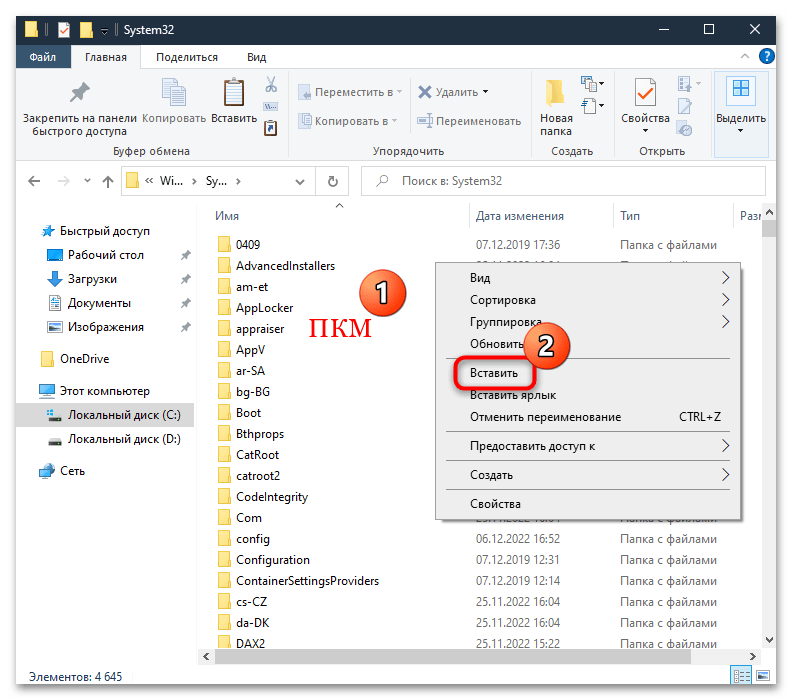
Перед удалением PhysX создайте точку восстановления системы, чтобы избежать возможных проблем.

ЗАПЛАНИРОВАННОЕ УСТАРЕВАНИЕ - НОУТБУЧНЫЙ ЗАГОВОР

Откройте Панель управления и перейдите в раздел Программы и компоненты.

Найдите в списке установленных программ NVIDIA PhysX и выберите его.

Удаляем мусор от драйвера NVidia GeForce
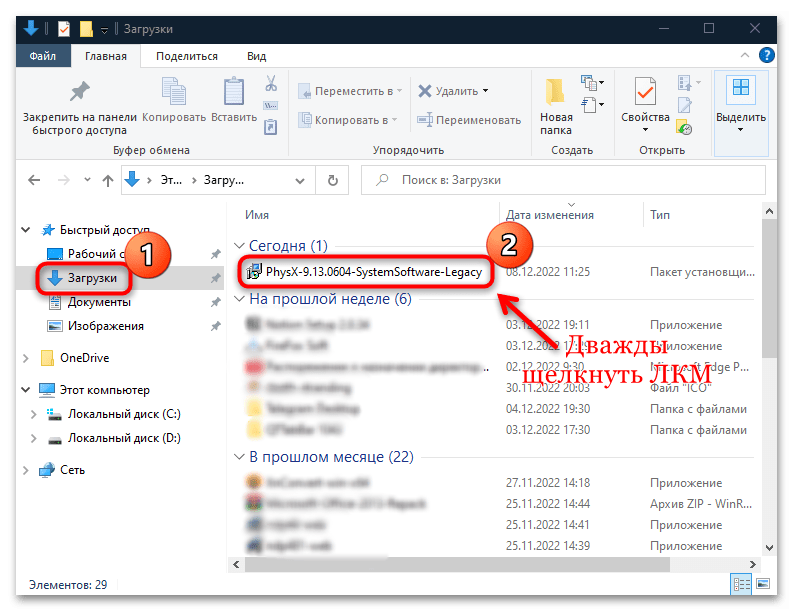
Нажмите кнопку Удалить и следуйте инструкциям на экране.

Как правильно удалять драйвер от Nvidia
После завершения удаления перезагрузите компьютер для применения изменений.

как убрать надпись PHYSX CPU


Проверьте, остались ли следы PhysX в папках Program Files и Program Files (x86), и удалите их вручную при необходимости.
Очистите реестр от оставшихся записей PhysX с помощью специальных программ, например, CCleaner.

КУПИЛ НЕСУЩЕСТВУЮЩИЙ СКАМ ПРОЦЕССОР - Extreme Neo Zeus E7

Проверьте систему на наличие обновлений и установите их, чтобы избежать возможных ошибок после удаления.
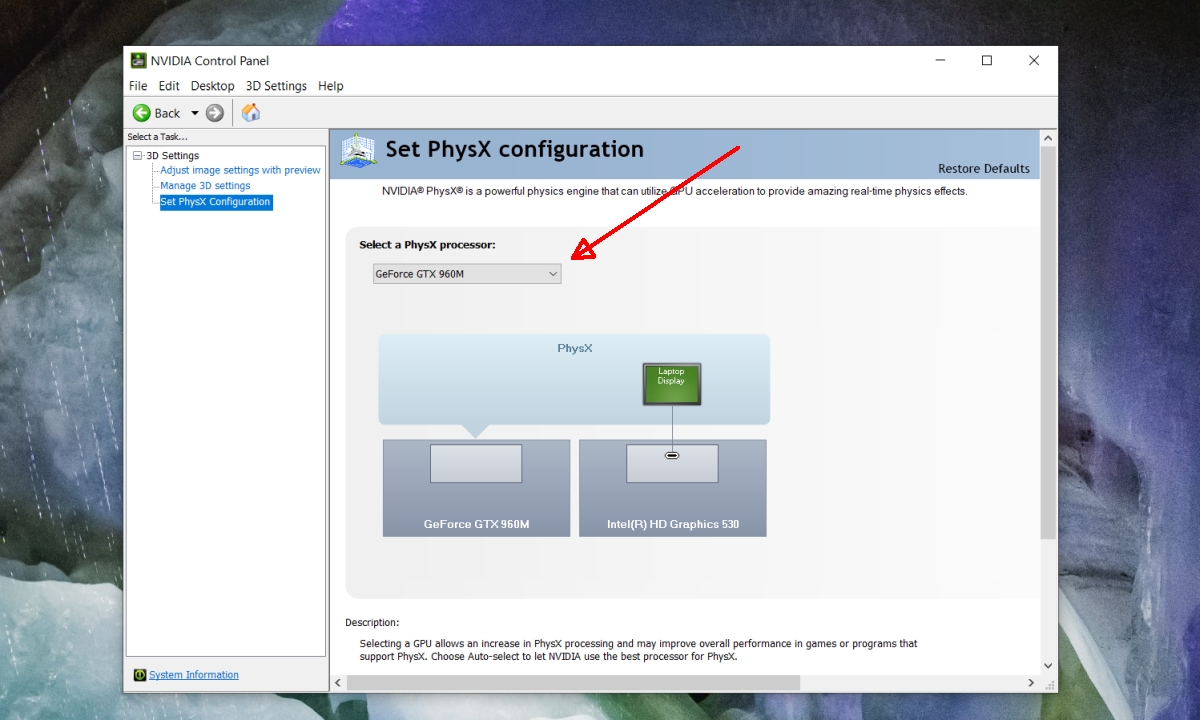
Если после удаления PhysX возникают проблемы с производительностью игр, установите последнюю версию PhysX с официального сайта NVIDIA.

Для полного удаления драйверов NVIDIA используйте специальную утилиту, такую как Display Driver Uninstaller (DDU).

PHYSX CPU как убрать надпись